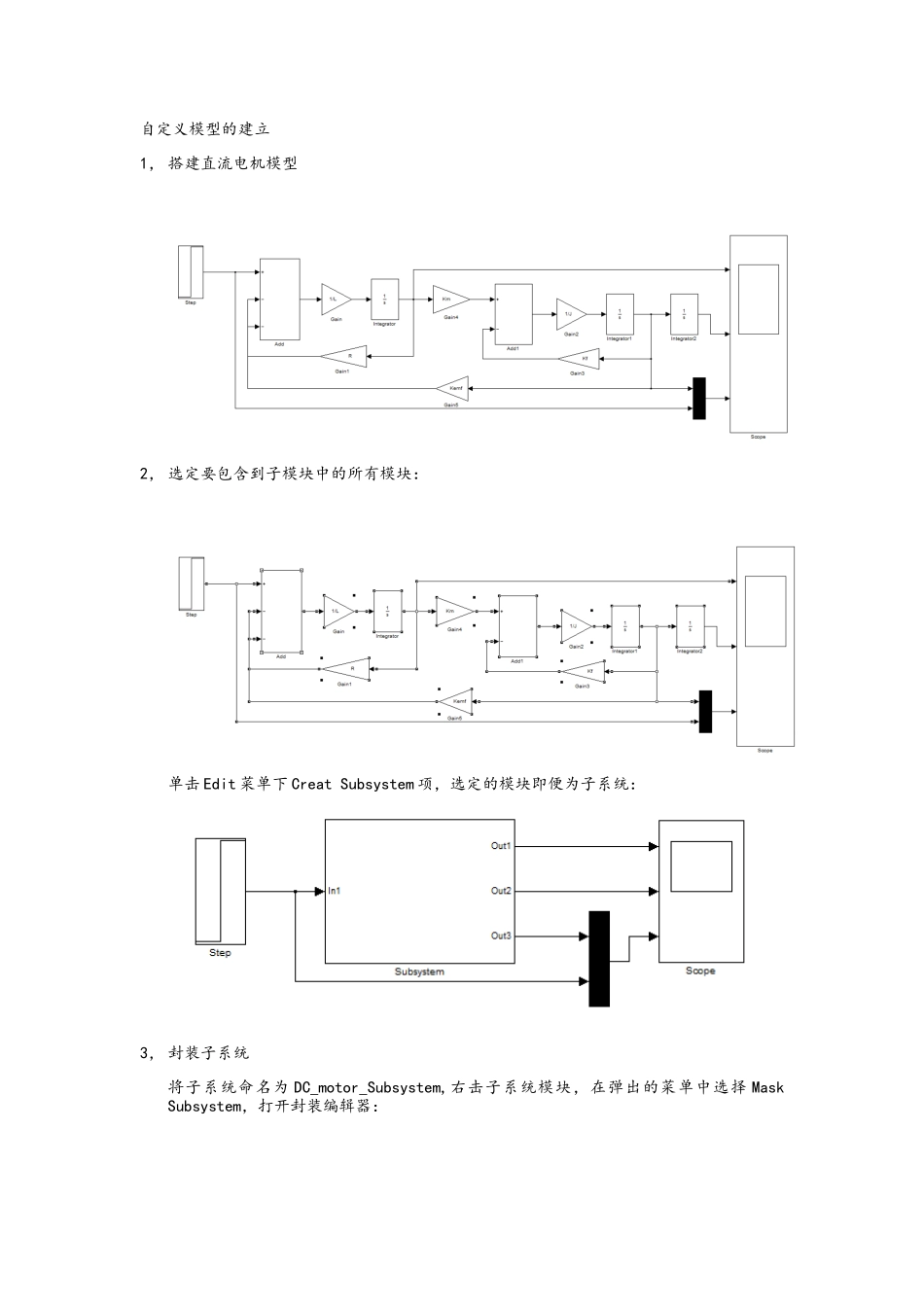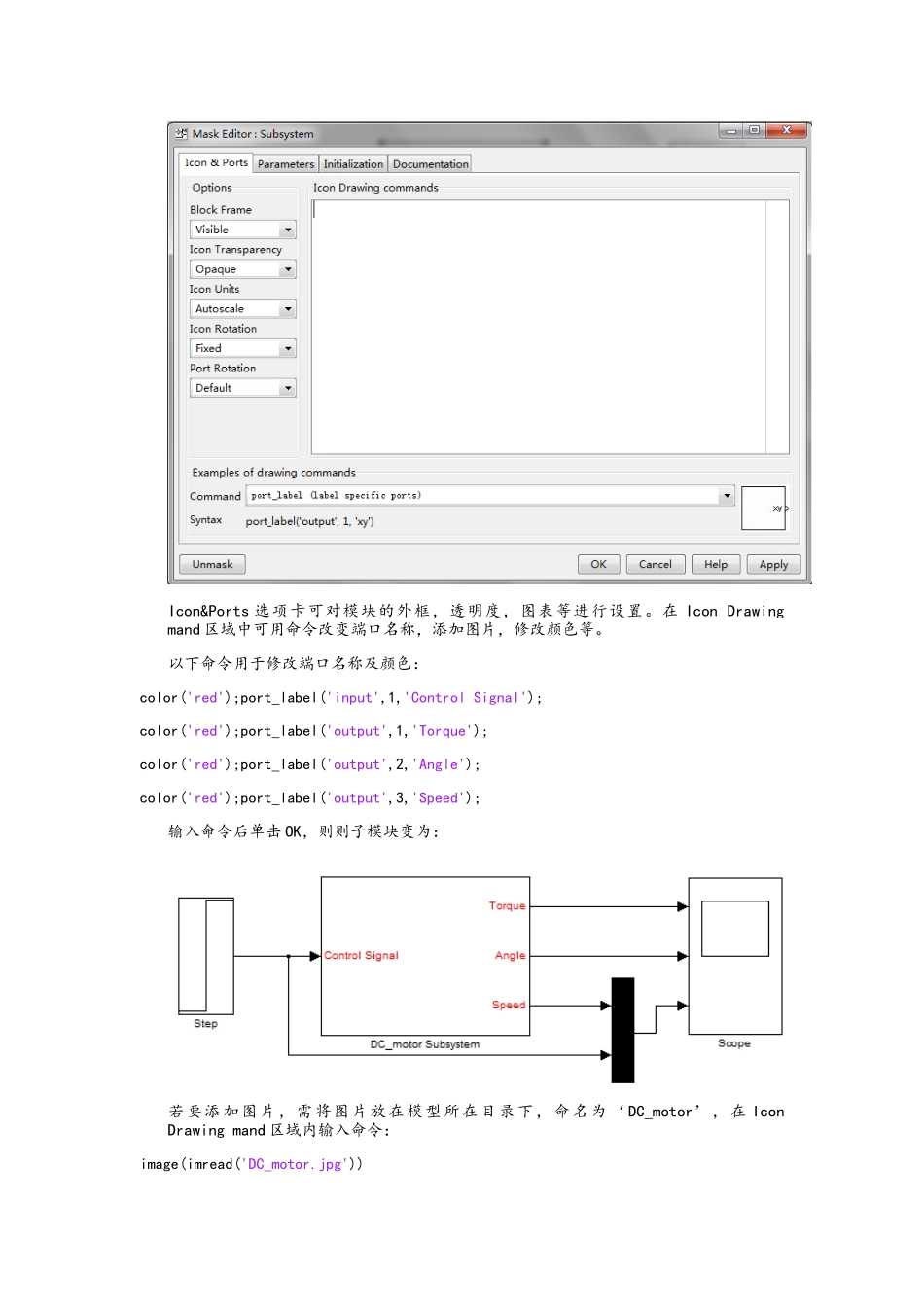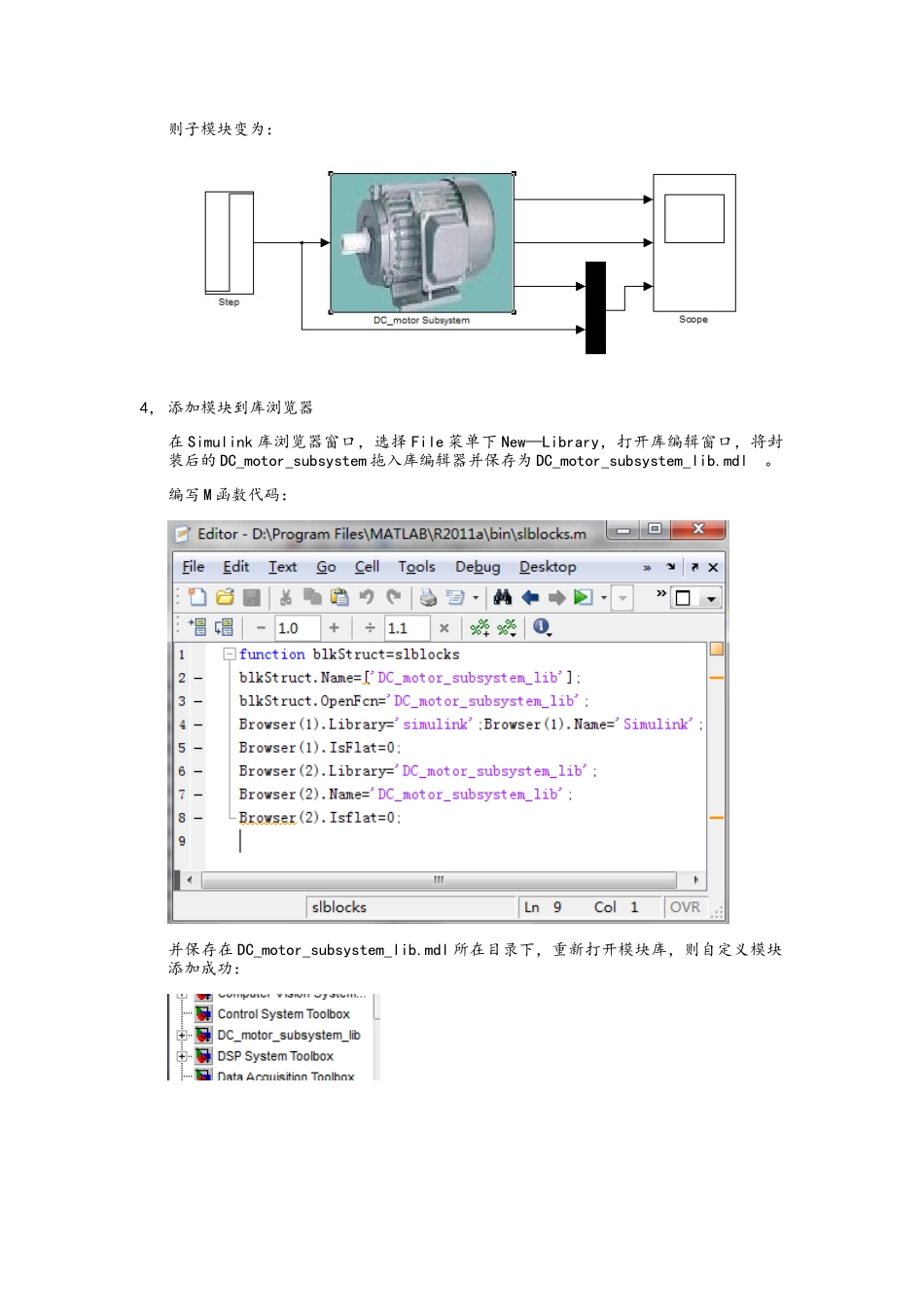自定义模型的建立1, 搭建直流电机模型2, 选定要包含到子模块中的所有模块:单击 Edit 菜单下 Creat Subsystem 项,选定的模块即便为子系统:3, 封装子系统将子系统命名为 DC_motor_Subsystem,右击子系统模块,在弹出的菜单中选择 Mask Subsystem,打开封装编辑器:Icon&Ports 选项卡可对模块的外框,透明度,图表等进行设置。在 Icon Drawing mand 区域中可用命令改变端口名称,添加图片,修改颜色等。以下命令用于修改端口名称及颜色:color('red');port_label('input',1,'Control Signal');color('red');port_label('output',1,'Torque');color('red');port_label('output',2,'Angle');color('red');port_label('output',3,'Speed');输入命令后单击 OK,则则子模块变为:若要添加图片,需将图片放在模型所在目录下,命名为‘ DC_motor’,在 Icon Drawing mand 区域内输入命令:image(imread('DC_motor.jpg'))则子模块变为:4, 添加模块到库浏览器在 Simulink 库浏览器窗口,选择 File 菜单下 New—Library,打开库编辑窗口,将封装后的 DC_motor_subsystem 拖入库编辑器并保存为 DC_motor_subsystem_lib.mdl 。编写 M 函数代码:并保存在 DC_motor_subsystem_lib.mdl 所在目录下,重新打开模块库,则自定义模块添加成功:注意事项:在建模过程中,应注意模型名称是否拼写正确等细节问题。在自定义模块建立中,应注意,模型、slblocks 函数等均应保存在 matlab 安装目录下BIN 文件夹内,否则将不能添加到模块库中。